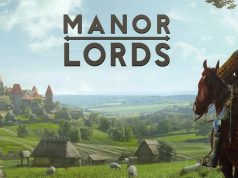Valve’ın ilk taşınabilir oyun konsolu olan Steam Deck PC oyunculuğunda nasıl bir devrim yaratıyor? Kapsamlıca inceliyoruz.
Steam Deck oyun konsollarının en büyük dezavantajlarından biri olan pahalı oyun sorununu çözen, yazılımı yüksek derecede özelleştirilebilir bir mini bilgisayar ve bir konsol. Steam Deck, Valve’ın ilk konsol denemesi değil. Bu onur Steam Machine’e ait. Steam Machine olarak bilinen cihazlar aslında diğer bilgisayarlardan hiçbir farkı olmayan küçük form faktörlü hazır sistemlerdi. Varsayılan işletim sistemi olarak Linux tabanlı SteamOS ile geliyordu ve istendiğinde dual boot ile Windows da kurabiliyordunuz, hatta donanım yükseltmeye bile izin veriyordu.
Ancak malesef Steam Machine tutmadı. Bunun en büyük sebebi Steam kütüphanesinde Linux desteğine sahip oyunların çok az olmasıydı.
Valve, oyun konsolu sektöründe tutunabilmek için donanım kadar yazılımın da önemli olduğunu anlamış olmalı ki burada köklü değişikliklere gitti. SteamOS 3.0’dan itibaren artık Debian Linux dağıtımı yerine Arch Linux’u baz almaya başladı ve eş zamanlı olarak Proton isimli bir proje üzerinde çalışmaya başladı.
Proton Nedir?
Proton aslında Linux camiasında adını sıkça duyduğumuz WINE isimli uyumluluk katmanının bir geliştirme dalı. Bilmeyenler için WINE’ın yaptığı şey Windows uygulamalarını Linux altında çalıştırmak. Steam bu uygulamayı alıp oyunlar için optimize etti. WINE ile bazı oyunlar çalışıyordu bazıları hiç çalışmıyordu, çalışanlar da düşük performanslı çalışıyordu veya tek tük bug’lara rastlanabiliyordu.
Valve, Proton’u tek tek popüler oyunlarda test edip, her oyun için özel profiller oluşturdu ve bu sorunların büyük ölçüde üstesinden geldi. Bugün bu cihaz altında çalıştırdığınız oyunlar Linux işletim sistemi altında tek tek emule ediliyor, Direct X API’si gerçek zamanlı olarak Vulkan’a çevriliyor.
Ve bu videoda incelediğimiz Steam Deck oyun konsolunun var olmasındaki en büyük katkıyı Proton yaptı diyebiliriz.
Steam Deck Donanım Özellikleri
Steam Deck’te AMD’nin Aerith kod adlı özel tasarlanmış APU’su bulunuyor. Bu APU’da 4 çekirdekli & 8 izlekli, Zen 2 mimarisini kullanan bir işlemci var. Hatırlarsanız Zen 2, Xbox Series konsollarda, Playstation 5’te ve AMD’nin 3000 serisi işlemcilerinde de kullanılıyor.
GPU mimarisi olarak da yine Xbox Series ve Playstation 5’te kullanılan RDNA2 mimarisi tercih edilmiş, bugün satın alabileceğiniz Radeon 6000 serisi ekran kartlarında kullanılan mimari bu. Kullanılan GPU için GTX 1050 ayarında diyebiliyoruz.
Bellek kapasitesi olarak 16GB uygun görülmüş ve bu tahmin edebileceğiniz gibi değiştirilemiyor çünkü bellek yongası anakarta lehimli. Bu 16GB CPU ve GPU tarafından paylaşılıyor. Bellekle ilgili bir başka ilginç detay da LPDDR5 tip modüllerin kullanılmış olması. Steam Deck bu tip belleklerin kullanıldığı ilk AMD APU’su olma özelliğini taşıyor.
Kapasite Seçenekleri
Depolamaya baktığımızda Steam Deck’in 3 modele ayrıldığını görüyoruz ve bu modeller arasındaki tek fark depolamanın türü ile kapasitesi. 400$ fiyat etiketine sahip en ucuz model 64GB eMMC tip depolamayla geliyor. Bu 500MB/s okuma hızına sahip, yani aşağı yukarı bir SATA SSD gibi performans gösteriyor diyebiliriz. Ancak 64GB günümüz oyunları düşünüldüğünde gerçekten az. 530 dolarlık ikinci model 256GB NVMe SSD depolamayla geliyor ve 4GB/s okuma hızına sahip.
Üçüncü ve en üst seviye model de 650 dolardan satılıyor ve 512MB NVMe SSD depolamaya sahip.
MicroSD Desteği
Her üç modelin altında Micro SD kart yuvası bulunuyor ve bugün piyasada bulabileceğiniz 1TB MicroSD kartları dahi destekliyor. Ancak Micro SD kartlar eMMC ve NVMe SSD’lere göre biraz yavaş kalıyor. Yani direk üzerinden oyun çalıştırmaktansa oyun yedekleme amaçlı kullanılması daha anlamlı.
TDP
AMD Aerith APU’sunu tasarlarken Valve ile yakın çalışmış. Termal tasarım gücü 4-15W arasında değişen bu yonga tasarlanırken hedef daha çok performans tutarlılığı olmuş. Yani şarja takılıyken de, pildeyken de, serin çalışırken de, sıcak çalışırken de aynı FPS’yi alıyorsunuz.
Güç demişken bir mobil oyun konsolundaki en önemli konulardan biri olan pil kapasitesi ve oyun sürelerine değinmemek olmaz. 40 Watt/saatlik lityum iyon batarya oyundan oyuna değişmekle birlikte 1.5 saat ile 4 saat arası performans sunuyor. Sistem kaynaklarını sömüren Elden Ring, Forza Horizon 5 ve Horizon Zero Dawn gibi oyunlarda eğer önlem almazsanız 1.5 saatte pilinizin bitmesi olası. Bununla birlikte CS:GO ve Portal 2 gibi oyunlardaysa rahatlıkla 4 saati görebiliyorsunuz.
Steam Deck ile Nasıl Pil Tasarrufu Yapılır?
Bunun için ekranın sağındaki, üzerinde üç nokta olan tuşa basıp batarya simgeli sekmeye gidip oyunlara FPS kısıtlaması getirebiliyorsunuz. 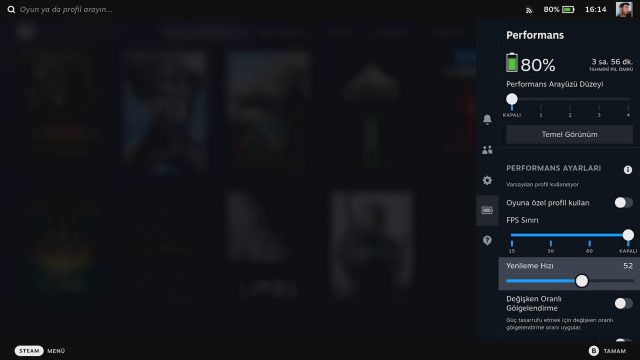 Herhangi bir oyunun FPS’sini 60’dan 30’a çekebiliyorsunuz, ekran parlaklığını kısabiliyorsunuz ve ekran tazeleme hızını 40 ile 60Hz arasında değiştirebiliyorsunuz, GPU saat frekansını düşürebiliyorsunuz veya APU’nun TDP değerini düşürebiliyorsunuz.
Herhangi bir oyunun FPS’sini 60’dan 30’a çekebiliyorsunuz, ekran parlaklığını kısabiliyorsunuz ve ekran tazeleme hızını 40 ile 60Hz arasında değiştirebiliyorsunuz, GPU saat frekansını düşürebiliyorsunuz veya APU’nun TDP değerini düşürebiliyorsunuz. 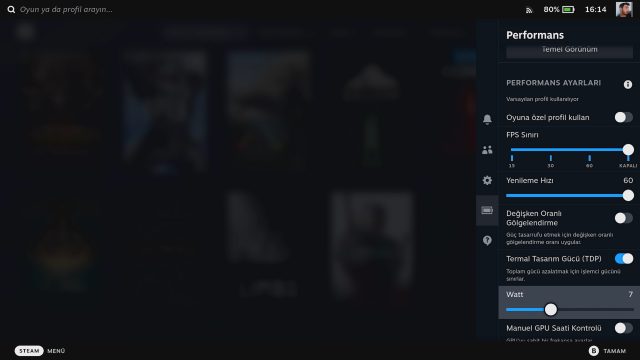 Son olarak Wi-Fi ve Bluetooth gibi kablosuz özellikleri kapatabiliyorsunuz. Görebildiğiniz gibi Valve bize pil tasarrufu noktasında bolca seçenek sunmuş ve bunlarlı uyugladığınızda 1.5 saat oynayabildiğiniz bir oyunu 2 saat oynayabiliyorsunuz.
Son olarak Wi-Fi ve Bluetooth gibi kablosuz özellikleri kapatabiliyorsunuz. Görebildiğiniz gibi Valve bize pil tasarrufu noktasında bolca seçenek sunmuş ve bunlarlı uyugladığınızda 1.5 saat oynayabildiğiniz bir oyunu 2 saat oynayabiliyorsunuz.
Gürültü ve Çalışma Sıcaklığı
Steam Deck’in Elden Ring gibi etkileyici grafiklere sahip güncel oyunlarda işlemci ve GPU’nun 90 derecelere çıktığını gördüm. Konsol bu sıcaklıklara ulaştığında fan sesi de duyulabiliyor ancak RTX 3080’li ince oyuncu dizüstü bilgisayarlarında olduğu gibi elektrik süpürgesi kıvamında bir ses duymuyorsunuz. Konsol içindeki fan, havayı arka kısımda görmekte olduğunuz bu deliklerden alıyor. Ki belirtmeliyim, bunun konumlandırması da akıllıca olmuş. Kullandığınızda elinize kapatmıyorsunuz hiçbir şekilde burayı. Sıcak havayı attığı yer de üstteki bu kısım.
Sıcaklıklar yer yer 90 derecelere çıksa da bazı oyuncu dizüstü bilgisayarlarındaki gibi bu sıcaklığı gövdesine transfer etmiyor. Rahatlıkla eliniz yanmadan tutabiliyorsunuz.
Steam Deck Ekran Özellikleri
7 inç büyüklüğünde 1280×800 çözünürlükte yani 16:10 en boy oranına sahip bir IPS panel kullanıyor Steam Deck. Önemli bir detay bu ekran dokunmatik, bunun önemine birazdan oyunlardan bahsettiğimizde değineceğiz. Ekranın tazeleme hızı 60Hz ile sınırlı ve maksimum 400 nit parlaklığı var.

Ekranla ilgili bilmeniz gereken bir başka detay da 512GB’lık en üst modelin yansıma önleyici özel bir kaplama ile gelmesi. Bu kaplama hafif mat benzeri bir yüzeye sahip ama tam öyle değil. Mat ve parlak ekran arası bir yerlerde diyebilirim. Gün ışığında oynanır mı? Kesinlikle oynanabiliyor, bizzat konsolu alıp güneş ışığı altında test ettim ve 400 nit parlaklığın yettiğini gördüm.
Tuşlar ve Gamepad
Tuşlar ve girdi noktasında oldukça zengin bir konsol Steam Deck. 4’lü yön tuşları, 2 analog thumbstick, 2 dokunsal geri bildirimli trackpad, 4 tipik X, Y, A, B konsol tuşları, başlangıç ve geri tuşları. Sağ ve sol trigger ve bumper tuşları. Tetik tuşları gayet tatmin edici ve sağlam duruyor, tek şikayetim analog thumbstick’lerinin ortasının yeterince çukur olmaması. Bu yüzden bir süre sonra parmaklarım kayıyor. Bu yüzden thumbsticklere kenarındaki pürüzlü dokunun olduğu yerden dokunup sağa sola hareket ettiriyorum.
Tetik tuşları gayet tatmin edici ve sağlam duruyor, tek şikayetim analog thumbstick’lerinin ortasının yeterince çukur olmaması. Bu yüzden bir süre sonra parmaklarım kayıyor. Bu yüzden thumbsticklere kenarındaki pürüzlü dokunun olduğu yerden dokunup sağa sola hareket ettiriyorum.
Tüm bunlara ek olarak bir de konsolun altında ek kendiniz işlev atayabileceğiniz sağda ve solda 4 adet olmak üzere tuş var.  Ancak bunlara isabetli bir şekilde basmak biraz zor. Hatta konsolu tutarken çoğu kez bu tuşlara yanlışlıkla basarken buldum kendimi. Neyse ki varsayılan olarak bir işlevleri yok.
Ancak bunlara isabetli bir şekilde basmak biraz zor. Hatta konsolu tutarken çoğu kez bu tuşlara yanlışlıkla basarken buldum kendimi. Neyse ki varsayılan olarak bir işlevleri yok.
Boyutlar ve Ergonomi

Steam Deck gerek boyutları gerekse de ağırlığıyla alışılagelmiş ve kabul görmüş mobil oyun konsolu form faktöründen farklı. Kutuyu ilk açtığınızda ne kadar büyük olduğuna inanamıyorsunuz. Büyük olduğu kadar ağır da. Nintendo Switch OLED 422 gramken Steam Deck 670gram ağırlığında.
Koltukta veya yatakta uzanırken oynadığınızda konsolu bir süre sonra havada tutmanın kolunuzu ağrıttığını farkediyorsunuz ve hemen karnınıza yapıştırıyorsunuz.
Kablosuz Ağ
Bu konsolda önemli olan bir diğer nokta da kablosuz ağ performansı çünkü oyunlarınızı internetten indirip kurabiliyorsunuz. Bu noktada konsolun Wi-Fi 6 desteğine sahip olduğunu belirtelim. Hızlı bir internetiniz varsa butun avantajını her anlamıyla Deck’te çok kişilik oyunlarda da görebiliyorsunuz.
Docking Station
Valve’ın Deck için çıkarmayı planladığı ve beni heyecanlandıran bir başka donanım da Docking Station. Bu stand da diyebileceğimiz parça, Deck’inize çeşitli bağlantı ve yuva imkanları kazandırırken aynı zamanda şarj olmasını sağlayacak. Docking Station üzerinde kablolu ağ için ethernet yuvası, monitör veya TV’nize bağlamak için HDMI 2.1 yuvası ve birkaç USB yuvası bulunacak.
Bu stand da diyebileceğimiz parça, Deck’inize çeşitli bağlantı ve yuva imkanları kazandırırken aynı zamanda şarj olmasını sağlayacak. Docking Station üzerinde kablolu ağ için ethernet yuvası, monitör veya TV’nize bağlamak için HDMI 2.1 yuvası ve birkaç USB yuvası bulunacak.
Steam Deck Ses Performansı
Hoşuma giden bir başka nokta da ses oldu, daha doğru kullanılan hoparlörlerin kalitesi. Steam Deck’ten kaliteli ses elde etmemizin bir sebebi de stereo etkisinin yüksek olması. Bunun sebebi de konsolun fazla geniş olması sayesinde hoparlörler arasındaki fiziksel mesafenin artması. Bu seslerin gerçekten de çevresel hissiyat vermesini sağlıyor.
Ses demişken konsolun üzerinde 3.5mm analog ses jack’ı olduğu gibi bluetooth desteği sayesinde kablosuz bluetooth kulaklıklarınızı bağlayabiliyorsunuz. Ben Samsung Galaxy Buds Pro ile test ettiğimde bluetooth bağlantının sorunsuz kurulduğunu gördüm. Analog ses jack’ının hemen yanında ses tuşlarını görüyoruz. Fiziksel tuşlarla sesi kontrol edebilmek hep aradığım bir özellik ve memnuniyetle karşıladım. Bu hem analog kulaklıkta hem de bluetooth kulaklıkta çalışıyor.
Giriş/Çıkış yuvaları
Yuva noktasında üstte, güç tuşunun hemen yanında USB Tip-C yuvayı görüyoruz. Cihaz buradan şarj ediliyor ve bir aygıt bağlanacaksa yine buradan bağlanıyor. Buraya HDMI görüntü çıkışlı USB Hub bağlayıp Steam Deck’e klavye, fare ve monitör bağlayıp onu bir bilgisayar gibi kullanabilmeniz cihazı gerçekten cazip kılan bir başka özelliği. Aslında “gibi” burada biraz fazla oldu çünkü Steam Deck zaten bir bilgisayar, sadece oyun konsolu taklidi yapıyor.
Masaüstü Modu
Steam Deck’i masaüstü modunda kullandığınızda cihazın aslında taşınabilir bir bilgisayar olduğunu daha iyi anlıyorsunuz. 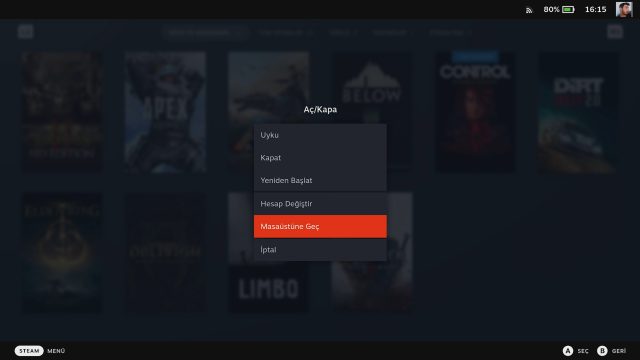
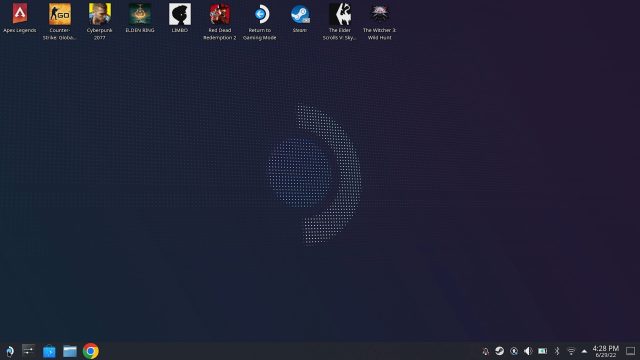
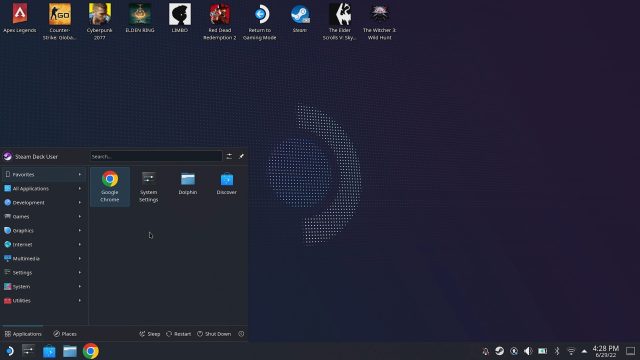 Chrome tarayıcıyla internette gezinip YouTube’da video izleyebiliyorsunuz. Video izleme performansı oldukça iyi. YouTube’da 4K 60p videoları bile oldukça akıcı oynatabiliyor. Ama uygulama desteği noktasında biraz daha çeşitlilik fena olmazdı. İnternette arama yaptığınızda bazı rehberlere denk gelebiliyorsunuz fakat bence Steam Chrome tarayıcıda olduğu gibi bazı multimedya uygulamalarını opsiyonel olarak bir tıkla kurulabilir şekilde sunabilirdi. Mesela VLC medya oynatıcı fena olmazdı.
Chrome tarayıcıyla internette gezinip YouTube’da video izleyebiliyorsunuz. Video izleme performansı oldukça iyi. YouTube’da 4K 60p videoları bile oldukça akıcı oynatabiliyor. Ama uygulama desteği noktasında biraz daha çeşitlilik fena olmazdı. İnternette arama yaptığınızda bazı rehberlere denk gelebiliyorsunuz fakat bence Steam Chrome tarayıcıda olduğu gibi bazı multimedya uygulamalarını opsiyonel olarak bir tıkla kurulabilir şekilde sunabilirdi. Mesela VLC medya oynatıcı fena olmazdı.
Oyun Avantajı
Yavaştan oyunlara gelecek olursak, videonun başında da dediğim gibi Steam Deck’in en büyük avantajı hali hazırda yıllar içinde yavaş yavaş büyüttüğünüz Steam oyun kütüphanenizi bu konsolda kullanabilmeniz. En sevdiğiniz oyunları bir kez satın alıp hem masaüstü bilgisayarınızda, hem de Steam Deck’inizde yolda, tatilde, işte oynayabilmeniz. Üstelik kayıtlı oyunlar Steam bulut’a yüklendiği için masaüstünde oynayıp, Steam Deck’te kaldığınız yerden devam edebiliyorsunuz.
Uyumluluk Sorunları
Bunun avantajları ve dezavantajları var, her ne kadar avantajları dezavantajlarını büyük ölçüde kapatsa da ben yine de bu dezavantajlardan bahsetmek istiyorum. Öncelikle bu oyunlar büyük ekranlarda ve çoğunlukla klavye ve fare ile oynanmak üzere tasarlanmış oyunlar. Dolayısıyla arayüz tasarımlarında da bunları görebiliyorsunuz. Örneğin bazı metinler çok küçük olabiliyor. Ve kontroller gamepad’e, trackpad’e veya dokunmatik ekrana uyarlandığında oyun zevk vermeyebiliyor.
Valve elinden geldiğince bu kusurları minimize etmeye çalışmış. Örneğin Steam + L1 tuşlarına bastığınızda okunması zor yazıları görebilmeniz için ekrana zoom yapılıyor. Bazı oyunların açılışında beliren Launcher’ların arayüzünde gamepad ile gezinemiyorsunuz. Örneğin Cyberpunk 2077’de, Red Dead Redemption 2’nin açılışında çıkan Rockstar Games Social Club’da ve Skyrim’in açılışında çıkan Launcher’da bunu bizzat gördük. O sebeple dokunmatik ekran burada hayat kurtarıyor diyebilirim.
Steam Deck her oyunun kontrol şemasını ayrı ayrı düzenlemenize izin veriyor. Kontrol şeması oyundan bağımsız olarak, ayrı bir katman gibi çalışıyor ve Steam Deck üzerindeki istediğiniz tuşu, istediğiniz bir tuş yerine kullanmanız sağlanıyor. Bu da klavye fare için geliştirilmiş oyunları gamepad’de oynamak için bir nebze kolaylık sağlıyor.
Kütüphane Arayüzü
Oyun kütüphanesi bildiğimiz Steam’deki gibi değil elbette. Burada oyunlar Deck’te çalışabilmesine göre sınıflandırılıyor. Bu sınıflandırma 4’e ayrılmış durumda. 1) Onaylı, 2) Onaylı ve Oynanabilir fakat etkileşim ve yapılandırma için ilave çaba gerektirenler, 3) onaylı ve oynanabilir fakat henüz test edilmeyenler, ve 4) Steam Deck’te çalışmayanlar da dahil tüm oyunlar.
Biz testlerimizi Apex Legends, CS:GO, Control, Elden Ring, Dirt Rally 2.0, Witcher 3 Wild Hunt, Red Dead Redemption 2, Elder Scrolls V: Skyrim, Cyberpunk 2077, Below, Age of Empires II HD Edition oyunlarında yaptık. Kimisinde çok iyi oyun tecrübesi elde ederken kimisi o kadar iyi değildi.
Test Ayarlarımız Hakkında
Şunu belirtmemiz gerek, kameralatestlerimizi ekran kayıtlarında altta ve üstte siyah boşluklar olmadan ve görüntülere crop yapmadan gösterebilmek için 16:9 en-boy oranında yani 1280×720 çözünürlükte yaptık. Çünkü bu incelemeyi çektiğimiz kameralarımız da 16:9 en boy oranında kayıt yapıyor. Steam Deck ekranı ise varsayılan olarak 1280×800 yani 16:10 en-boy oranında çalışıyor.
Steam Deck Oyun Performansı
Steam Deck’i farklı oyunlarla test ettik ve etmeye de devam edeceğiz. İşte ilk incelemede yer verdiğimiz oyunlar ve elde ettiğimiz performans değerleri.
Apex Legends
Apex Legends’la başlarsak görebildiğiniz gibi çoğunluğu Yüksek kalitede grafik ayarlarıyla 50- 60 FPS arası gördük. CPU ve GPU sıcaklıkları 85-90 arasında seyretti. Apex Legends bir süre öncesine kadar Steam Deck ile uyumlu değildi. Sebebiyse oyunla birlikte kurulan hile engelleyici yan uygulama Easy Anti Cheat Linux’da çalışmıyordu. Valve bu sorunu aşarak Apex Legends’ı da Steam Deck’te sorunsuz çalışan oyunlar listesine eklemiş. Kontroller çok güzel çünkü varsayılan olarak gamepad desteğine sahip bir oyun Apex Legends. Testlerimizin geri kalanında hep bunu göreceksiniz, eğer oyunun gamepad desteği varsa Steam Deck’le kusursuz bir tecrübe sizi bekliyor olacak. Malesef aynı şeyi PUBG için söyleyemiyoruz bu incelemenin çekildiği tarihte PUBG Steam Deck’te çalışmıyordu.
Cyberpunk 2077
Grafik kalitesi noktasında biraz hayal kırıklığı yaratan bir oyun Cyberpunk 2077 oldu ama zaten bu oyunun zayıf sistemlerle arasının iyi olmadığını biliyoruz. Oyunun grafik ayarlarında Steam Deck adında bir ön tanımlı seçenek var. Buna alıp oynadığınızda oyun kendini 30 kare saniyeye sabitliyor. FPS’nin sürekli değişmesini sevmeyen ve stabil bir kare/saniye ile oynamak isteyenler için güzel. Bence oyun 30 FPS’de zevk veren bir oyun değil. O sebeple ben ayarlara gidip FPS kısıtlamasını kaldırdım ve FPS’nin 45’lere kadar çıktığını gördüm ama tabi yoğun sahnelerde tekrar 30’lara düşüyorsunuz. Oyun içi benchmark’ı çalıştırdığımda minimum 20, ortalama 40, en yüksek 73 FPS gördüm.
Dirt Rally 2.0
Benim favori yarış simulasyonlarımdan Dirt Rally 2.0 bir diğer test oyunumuz oldu. Grafik ayarları yüksek’teydi ve 8x anisotrofik filtreleme ve anti-aliasing seçeneği olarak CMAA seçiliydi. Bu ayarlarda yaptığımız bir yarışta FPS 45-55 arasında seyretti. Eğer sürekli 60 FPS’de oynamak isterseniz grafik ayarlarını ortaya almanız yeterli. Kontroller önceki oyunlardaki gibi kusursuzdu.
Elden Ring
Elden Ring CPU performansına çok bağlı bir oyun ve Steam Deck’te bunun bir darboğaz yarattığını ilk elden tecrübe ettik. Grafik ayarlarını ister düşüğe, ister ortaya ister yükseğe alalım FPS değişmedi, 30 civarında kaldı.
Control
Control’de sabit 60 FPS elde etmek için grafik ayarlarını düşüğe çekmemiz gerekti. Ancak istenirse orta ayarda 40 FPS cıvarı bir akıcılıkla da oynanabiliyor. Bu arada hem Elden Ring hem de Control gamepad’de sorunsuz çalışan iki oyun menülerde rahatlıkla geziyoruz ve tüm komutları sıkıntısız verebiliyoruz.
Witcher 3 Wild Hunt
Witcher 3, Steam Deck aldıysanız kesinlikle tavsiye ettiğimiz bir oyun. Çünkü oyun gamepad desteğine sahip olduğu için kontroller mükemmel çalışıyor ve Orta grafik ayarlarında neredeyse sürekli 60FPS görüyorsunuz.
Elder Scrolls V: Skyrim
Şimdi biraz eski ama hala popülerliğini koruyan bir oyun olan Elder Scrolls V: Skyrim’e bakalım. Orta ayarlara çektiğinizde ve anti-aliasing’i FXAA yaptığınızda sürekli 60 FPS elde edebildiğimiz bir oyun oldu Skyrim. Ancak farkettiğim birşey bazı detayların 7 inçlik ekranda farkedilmesi zor olabiliyor. Bu sebeple zoom özelliğini kullanırken buluyorsunuz kendinizi.
Red Read Redempiton 2
Steam Deck’te hem akıcı performans sunan hem de çok güzel grafiklere sahip bir başka oyun Red Dead Redemption 2 oldu. Orta ayarlarda yaptığımız oyun içi testte minimum 24, ortalama 48, maksimum 68 FPS gördük.
CS:GO
CS:GO’da FPS genellikle 80 üzerinde dolaşıyor ve 60 FPS kilidiyle çok rahat pil tasarrufu sağlayabiliyorsunuz. Bu oyunda ayrıca konsolun jiroskopla kontrol mekanizmasını da test ettik, ama bu özellik yarış oyunları için daha uygun diyebilirim. FPS’de pek isabetli değil.
Age of Empires II: HD Edition
Age of Empires II HD Edition’ı da test ettik. Bu oyunun kontrol şeması Steam topluluğu tarafından sağlanmış. Yani bir kullanıcının kendi oluşturup Steam’e yüklediği bir şema bu ve Steam tarafından geçerli kılınmış. Açıkçası oyun kusursuz çalışıyor ve tüm işlevler steam kontrolcüsü üzerinde temsil edilse de kontrolcüyle verim alamıyorsunuz ve oynadığımda hiç zevk almadım diyebilirim. Kesinlikle klavye ve fareyle oynanması gereken bir oyun.
Below
Test ettiğim son oyun pek az bilinen ama atmosferiyle benim çok hoşuma giden Below oldu. Bu oyundaki kahraman bilerek küçük modellenmiş ve Xbox’ta büyük ekranda oynarken sorun yaşamıyordum ancak Deck’in 7 inçlik ekranında karakterim neredeyse kablolacak kadar küçük göründü. Mesela bu oyunu bu yüzden kesinlikle Deck’te oynamazdım.
Steam Arkadaşları & İletişim
En son değinmek istediğim nokta da Deck’in Steam arkadaşlarınızla iletişimi kolaylaştırması. Masaüstü steam uygulamasında olduğu gibi yazılı ve sesli sohbet başlatabiliyorsunuz, gruplar kurabiliyorsunuz. Steam arkadaşlarınız listenize erişmek için tek yapmanız gereken ekranın solundaki üç noktalı tuşa basmak ve buradan arkadaşlar sekmesini seçmek. Steam tuşuna ve X’e basarak kolayca ekran klavyesini açabiliyorsunuz mesaj yazabiliyorsunuz.
Sonuç
Evet, Steam Deck ucuz değil. Alacaksanız biz 512GB’lık modeli öneriyoruz. Ancak bu model, çok daha güçlü donanıma sahip Xbox Series X’ten bile pahalı. Yine de Steam Deck oyun fiyatları noktasında uzun vadede bütçenizi çok rahatlatabilir. Çünkü Steam mağazasında oyun fiyatları konsol mağazalarına oranla hem çok daha uygun, hem oyuncu dostu bir iade politikası var hem de Steam’in hemen her mevsim düzenlediği büyük indirimlerde toplu alım yaparak tasarruf yapabiliyorsunuz.
Steam Deck almaya değer mi sorusu daha çok sevdiğiniz oyunlara bağlı ve oyun bazlı bir karar vermeniz gerek diyebilirim. Ön araştırma yapmak önemli çünkü bazı oyunlar Deck’te hala çalışmıyor. Eğer Steam kütüphanenizdeki oyunlar Deck ile uyumlu oyunlarsa ya da genel olarak kontrolcüyle oynayıp tam verim alabildiğiniz türden oyunlarsa ve bunları hareket halinde deneyimlemek istiyorsanız Deck oyunculuğa farklı bir soluk katan, becerikli bir konsol.